

By Vernon Roderick, Last Update: February 25, 2018
"Ich verwende Google Pixel seit langer Zeit und wollte kürzlich Google Pixel sichern. Ich weiß jedoch nicht, was ich tun soll. Wenn Sie also wissen, können Sie mir mitteilen, wie Google Pixel-Daten gesichert und wiederhergestellt werden sollen ? "
Natürlich ist es gut! In dem folgenden Artikel wird beschrieben, wie Sie Google Pixel-Daten sichern und wiederherstellen.
Teil 1. EinführungTeil 2. Google Pixel-Daten über FoneDog Toolkit sichernVideo Guide: Wie macht man ein Backup für Google Pixel?Teil 3. Google-Kontosicherung
Google Pixel ist das Flaggschiff von Google, wenn sie in das Mobilfunkgeschäft einsteigen, und dieses Smartphone ist eine der perfekten Optionen. Was Smartphones angeht, ist die Technologie, die hinter dem schlanken Äußeren steckt, ziemlich auf dem neuesten Stand und kann mit einigen Mitbewerbern und bekannten Marken mithalten. Abgesehen von Samsung, Apple und vielen anderen hat Google einen steilen Hügel zu erklimmen, der jedoch von einem starken Tech-Giganten schadet, schadet nicht gerade seinem Image. Mit dem Google Pixel haben sie einen tollen Start. Wie der oben erwähnte Nutzer, Trotz der sich entwickelnden Technologie sind Backups aus verschiedenen Gründen immer noch wichtig. Wir können uns auf unsere Telefone verlassen, und die meisten von uns tun dies. Sie halten uns auf dem Laufenden und halten uns mit Freunden und Familie in Verbindung. Viele von uns haben sehr wichtige Mitteilungen, Videos, Fotos und vieles mehr auf unseren Handys, schließlich, wo sonst sollten Sie es aufbewahren, wenn nicht an Ihrer Seite? Wir sind immer noch der Gnade ausgesetzt, die Informationen durch Zufall oder bei der Hitze von zu löschen Für einige von uns ist der Moment möglicherweise sogar ein zufälliger Fehler, wenn wir uns neu formatieren oder einfach nur unseren täglichen Gebrauch erledigen. Um die Situation noch schlimmer zu machen, ist es auch möglich, Datenverluste aufgrund eines beschädigten Telefons zu erleiden Muss und einen Ort haben, an dem Sie Ihre Informationen genauso wichtig wiederherstellen können.
FoneDog Toolkit Android Daten sichern und wiederherstellen ist ein Programm, mit dem Sie Ihre Backup-Dateien bei Bedarf auch vollständig sichern und wiederherstellen können. Alles, was Sie tun müssen, ist, laden Sie es auf Ihren Computer oder Laptop und folgen Sie den unten aufgeführten Schritten.Klicken Sie zunächst auf die Download-Schaltfläche, um die Software auf dem Desktop zu installieren.
Gratis Download Gratis Download
Laden Sie es, wie bereits erwähnt, herunter und installieren Sie es auf einem Computer oder Laptop, der zuvor mit Ihrem Google Pixel verbunden war und es zu keinen Problemen kommt. Im Idealfall sind vor dem Verbindungsaufbau keine Probleme aufgetreten. Dies sollte jedoch nicht zu schwierig sein, vorausgesetzt, Sie verwenden das mit Ihrem Google Pixel mitgelieferte Originalkabel. Stellen Sie sicher, dass kein anderes Sicherungsprogramm ausgeführt wird, oder es können technische Probleme auftreten. Verbinden Sie Ihr Telefon mit dem Computer oder Laptop und wählen Sie "Android Daten sichern und wiederherstellen"um mit den nächsten Schritten fortzufahren.

Sie werden eingeladen, das Google Pixel in ein "USB Debugging"Modus, den Sie über ein paar Schritte aktivieren müssen. Die Aktivierung hängt von der Version Ihres Betriebssystems ab, aber es sollte auch nicht zu schwierig sein. Sie müssen den"USB Debugging"Modus, um Ihr Google Pixel richtig zu sichern. Wenn Sie die Aufforderung nicht erhalten, haben Sie vielleicht bereits Ihr Telefon auf"USB Debugging"Modus vorher und muss es nicht mehr tun.

Sie können jetzt wählen, ob Sie Ihre Dateien mit FoneDog Toolkit wiederherstellen oder sichern möchten.Gerätedaten sichern"und gehe zum nächsten Schritt.

Sie können an dieser Stelle auswählen, welche Dateien Sie sichern möchten. Aktivieren Sie einfach die entsprechenden Kontrollkästchen, um fortzufahren, und drücken Sie dann die Taste.Start" Taste.

Sobald die Sicherung abgeschlossen ist, werden Sie von FoneDog Toolkit darüber informiert, dass die Sicherung abgeschlossen ist.

Menschen Auch LesenSo sichern Sie iPhone Kontakte zu GoogleWiederherstellen gelöschter Daten von Google Pixel 2
Jetzt haben Sie eine aktive Sicherung mit FoneDog Toolkit auf Ihrem Computer oder Laptop gespeichert. Du hast jetzt auch Eine weitere Option, um Ihre Informationen von Ihrem Google Pixel zu sichern. Für die meisten Android-Handys ist ein Google-Konto zum Sichern Ihrer Informationen ziemlich Standard, aber nur für den Fall, dass sich die Leute immer noch den Prozess verlieren, wird das Lesen der nächsten Schritte definitiv etwas Licht in das Thema bringen. Vorausgesetzt, Sie haben noch kein Google-Konto, können Sie einfach online ein Konto erstellen und sich einfach ein Konto zusammenstellen. Sie können dies dem Sichern Ihrer Daten widmen. Sobald Sie die meisten Android-Handys starten, werden Sie mit Google Pixel sein gefragt, ob Sie Ihr Google-Konto an das Telefon selbst binden möchten, wodurch Ihre Informationen gesichert werden. Da Google von Google erstellt wurde, war es natürlich auch einfacher, mehrere Dateien und Optionen zu sichern. Es gibt sogar eine automatische Sicherungsoption, die für viele Leute von Interesse sein könnte. Führen Sie die folgenden Schritte aus, um die automatische Sicherung zu aktivieren, und machen Sie sich keine Sorgen, wenn Ihre Informationen aktualisiert werden:
Schritt 1: Gehen Sie zu den Einstellungen Ihres Google PixelStep 2: Find the "Personl "Optionen und darin finden Sie die"Sichern und zurücksetzen"Schritt 3: Vorausgesetzt, Sie haben noch nicht gesichert, können Sie dies hier tun, wählen Sie"Gerätesicherung"und dann weiter zu"Sichern Sie sich in Google Drive"Schritt 4: Um Fotos zu sichern, müssen Sie wählen"Foto-Backup"und danach wählen Sie die"Backup und Synchronisierung"Bitte beachten Sie, dass dies auch für Videos funktioniert. Und jetzt haben Sie es. Das Telefon ist jetzt mit einem automatisierten Backup ausgestattet, das Sie nicht jeden Moment des Weckens besessen haben müssen. Beachten Sie, dass Sie das automatisierte Backup - System jemals ausschalten werden alle anderen Informationen außerhalb von Fotos, Videos, Kontakten und Ihrem Zeitplan / Kalender gelöscht.Wenn Ihnen etwas davon zu viel erscheint, gibt es noch eine weitere Option für Google Pixel.
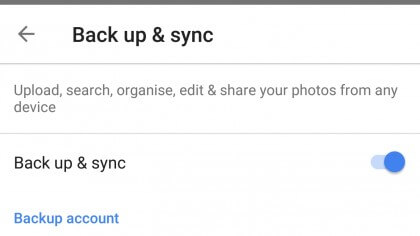
Hinterlassen Sie einen Kommentar
Kommentar
Android Data Backup & Restore
Sichern Sie Ihre Android-Daten und stellen Sie sie wahlweise auf Android wieder her
Kostenlos Testen Kostenlos TestenBeliebte Artikel
/
INFORMATIVLANGWEILIG
/
SchlichtKOMPLIZIERT
Vielen Dank! Hier haben Sie die Wahl:
Excellent
Rating: 4.5 / 5 (basierend auf 99 Bewertungen)